5 Cara Mengatasi “Sayangnya, Facebook Lite Telah Berhenti”
Friday, January 17, 2020
Edit
– Inilah tips ampuh cara mengatasi facebook lite telah berhenti di Android yang memunculkan berbagai pesan error pada layar dan mampu diperbaiki dengan mudah. Pengguna smartphone Android dikala ini lebih memilih memasang aplikasi Facebook lite dibandingkan dengan aplikasi Facebook atau masuk melalui laman web. Pasalnya pengguna merasa jauh lebih simpel dalam berinteraksi dengan teman di akun facebook mereka.
Aplikasi Facebook Lite memang bekerja dengan sangat cepat dalam menampilkan konten. Tetapi suatu waktu pasti saja ada kendala pemberitahuan error yang muncul ibarat “Sayangnya, Facebook Lite Telah Berhenti” atau “unfortunately, facebook lite has stopped". Ketika hal ini terjadi maka aplikasi facebook lite tidak mampu digunakan dan harus segera Anda perbaiki.

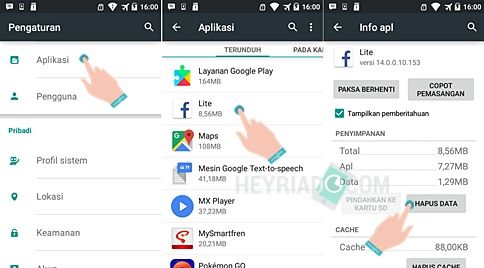
1. Bersihkan History dan Cache Aplikasi Facebook Lite.
Gunakan aplikasi Clean master untuk membersihkan riwayat dan cache yang tersimpan didalam smartphone. Selanjutnya, hapus cache facebook lite Android secara manual melalui Settings » Application manager » cari Facebook Lite kemudian tap tombol Hapus Cache.
2. Paksa Berhenti dan Hapus Data Aplikasi Facebook Lite.
Aplikasi facebook lite akan selalu berjalan pada background untuk menampilkan berbagai pemberitahuan dari akun Anda yang sedang terhubung. Untuk mengatasi aplikasi facebook lite error ini kita harus memaksanya berhenti dan menghapus data yang tersimpan didalmnya. Caranya tap Settings » Application manager » cari Facebook Lite kemudian tap tombol Force Stop dan Clear Data. Selanjutnya buka aplikasi facebook dan log in kembali ke akun Anda.
3. Update Aplikasi Facebook Lite Android.
Salah satu solusi untuk mengatasi facebook lite telah berhenti dalah dengan memperbaruinya ke versi terbaru. Sebelumnya Anda mungkin telah menyetel opsi auto-update secara manual di Play store. Untuk itu, Anda pun harus memperbarui aplikasi ini juga dari play store.
4. Uninstall dan Install Ulang.
Jika ternyata tips mengatasi facebook lite tidak mampu dibuka diatas belum berhasil, maka Anda mampu mencoba untuk menghapus terlebih dahulu kemudian membersihkan cache menggunkan clean master. Selanjutnya pasang kembali aplikasi ini dari Play store.
5. Reboot Smartphone Android.
Matikan smartphone Anda kemudian lepaskan baterai dan microSD. Biarkan selama beberapa detik kemudian pasangkan dan hidupkan kembali. Tujuannya yakni untuk melakukan soft reset terhadap smartphone Anda.
Kesimpulannya, dikala Anda menghadapi masalah aplikasi facebook tidak mampu dibuka di Android, Anda mampu mengikuti beberapa solusi diatas. Tips tersebut biasa saya lakukan untuk mengatasi facebook lite telah berhenti. Jika Anda mengalami kendala lain, silahkan berkomentar.
Baca Juga:
Sumber https://8tutorialandroid.blogspot.com/
Aplikasi Facebook Lite memang bekerja dengan sangat cepat dalam menampilkan konten. Tetapi suatu waktu pasti saja ada kendala pemberitahuan error yang muncul ibarat “Sayangnya, Facebook Lite Telah Berhenti” atau “unfortunately, facebook lite has stopped". Ketika hal ini terjadi maka aplikasi facebook lite tidak mampu digunakan dan harus segera Anda perbaiki.

Penyebab Facebook Lite Telah Berhenti
Ada beberapa kemungkinan yang mampu mengakibatkan aplikasi facebook lite Android error atau muncul keterangan force close. Hal yang paling umum terjadi yakni sebab yakni terlalu banyaknya file sementara yang tersimpan didalam aplikasi tersebut. Dan file tersebut, tidak pernah Anda bersihkan sama sekali hingga kesudahannya menumpuk dan mengakibatkan aplikasi facebook lite tidak mampu dibuka.Cara Mengatasi Aplikasi Facebook Lite Tidak Bisa Dibuka
Untuk memperbaiki facebook lite telah berhenti secara tiba-tiba, kita hanya perlu menggunakan fitur bawaan yang telah tersedia. Bagi Anda yang gres saja menggunkana smartphone Android, Anda mungkin belum mengetahui ihwal fitur apa saja yang mampu digunakan untuk mengatasi facebook lite telah berhenti ini.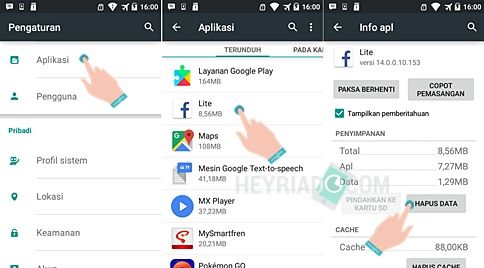
1. Bersihkan History dan Cache Aplikasi Facebook Lite.
Gunakan aplikasi Clean master untuk membersihkan riwayat dan cache yang tersimpan didalam smartphone. Selanjutnya, hapus cache facebook lite Android secara manual melalui Settings » Application manager » cari Facebook Lite kemudian tap tombol Hapus Cache.
2. Paksa Berhenti dan Hapus Data Aplikasi Facebook Lite.
Aplikasi facebook lite akan selalu berjalan pada background untuk menampilkan berbagai pemberitahuan dari akun Anda yang sedang terhubung. Untuk mengatasi aplikasi facebook lite error ini kita harus memaksanya berhenti dan menghapus data yang tersimpan didalmnya. Caranya tap Settings » Application manager » cari Facebook Lite kemudian tap tombol Force Stop dan Clear Data. Selanjutnya buka aplikasi facebook dan log in kembali ke akun Anda.
3. Update Aplikasi Facebook Lite Android.
Salah satu solusi untuk mengatasi facebook lite telah berhenti dalah dengan memperbaruinya ke versi terbaru. Sebelumnya Anda mungkin telah menyetel opsi auto-update secara manual di Play store. Untuk itu, Anda pun harus memperbarui aplikasi ini juga dari play store.
4. Uninstall dan Install Ulang.
Jika ternyata tips mengatasi facebook lite tidak mampu dibuka diatas belum berhasil, maka Anda mampu mencoba untuk menghapus terlebih dahulu kemudian membersihkan cache menggunkan clean master. Selanjutnya pasang kembali aplikasi ini dari Play store.
5. Reboot Smartphone Android.
Matikan smartphone Anda kemudian lepaskan baterai dan microSD. Biarkan selama beberapa detik kemudian pasangkan dan hidupkan kembali. Tujuannya yakni untuk melakukan soft reset terhadap smartphone Anda.
Kesimpulannya, dikala Anda menghadapi masalah aplikasi facebook tidak mampu dibuka di Android, Anda mampu mengikuti beberapa solusi diatas. Tips tersebut biasa saya lakukan untuk mengatasi facebook lite telah berhenti. Jika Anda mengalami kendala lain, silahkan berkomentar.
Baca Juga:
Sumber https://8tutorialandroid.blogspot.com/